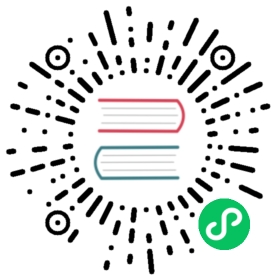获取正在运行容器的 Shell
本文介绍怎样使用 kubectl exec 命令获取正在运行容器的 Shell。
准备开始
你必须拥有一个 Kubernetes 的集群,同时你的 Kubernetes 集群必须带有 kubectl 命令行工具。 建议在至少有两个节点的集群上运行本教程,且这些节点不作为控制平面主机。 如果你还没有集群,你可以通过 Minikube 构建一个你自己的集群,或者你可以使用下面任意一个 Kubernetes 工具构建:
获取容器的 Shell
在本练习中,你将创建包含一个容器的 Pod。容器运行 nginx 镜像。下面是 Pod 的配置文件:
apiVersion: v1kind: Podmetadata:name: shell-demospec:volumes:- name: shared-dataemptyDir: {}containers:- name: nginximage: nginxvolumeMounts:- name: shared-datamountPath: /usr/share/nginx/htmlhostNetwork: truednsPolicy: Default
创建 Pod:
kubectl apply -f https://k8s.io/examples/application/shell-demo.yaml
检查容器是否运行正常:
kubectl get pod shell-demo
获取正在运行容器的 Shell:
kubectl exec --stdin --tty shell-demo -- /bin/bash
说明:
双破折号 “—“ 用于将要传递给命令的参数与 kubectl 的参数分开。
在 shell 中,打印根目录:
# 在容器内运行如下命令ls /
在 shell 中,实验其他命令。下面是一些示例:
# 你可以在容器中运行这些示例命令ls /cat /proc/mountscat /proc/1/mapsapt-get updateapt-get install -y tcpdumptcpdumpapt-get install -y lsoflsofapt-get install -y procpsps auxps aux | grep nginx
编写 nginx 的根页面
再看一下 Pod 的配置文件。该 Pod 有个 emptyDir 卷,容器将该卷挂载到了 /usr/share/nginx/html。
在 shell 中,在 /usr/share/nginx/html 目录创建一个 index.html 文件:
# 在容器内运行如下命令echo 'Hello shell demo' > /usr/share/nginx/html/index.html
在 shell 中,向 nginx 服务器发送 GET 请求:
# 在容器内运行如下命令apt-get updateapt-get install curlcurl http://localhost/
输出结果显示了你在 index.html 中写入的文本。
Hello shell demo
当用完 shell 后,输入 exit 退出。
exit # 快速退出容器内的 Shell
在容器中运行单个命令
在普通的命令窗口(而不是 shell)中,打印环境运行容器中的变量:
kubectl exec shell-demo env
实验运行其他命令。下面是一些示例:
kubectl exec shell-demo -- ps auxkubectl exec shell-demo -- ls /kubectl exec shell-demo -- cat /proc/1/mounts
当 Pod 包含多个容器时打开 shell
如果 Pod 有多个容器,--container 或者 -c 可以在 kubectl exec 命令中指定容器。 例如,你有个名为 my-pod 的 Pod,该 Pod 有两个容器分别为 main-app 和 healper-app。 下面的命令将会打开一个 shell 访问 main-app 容器。
kubectl exec -i -t my-pod --container main-app -- /bin/bash
说明:
短的命令参数 -i 和 -t 与长的命令参数 --stdin 和 --tty 作用相同。
接下来
- 阅读 kubectl exec。